توصيل/التحكم في أجهزة الكمبيوتر عبر الشبكة باستخدام KontrolPack

تحكم بسهولة في أجهزة الكمبيوتر على شبكتك باستخدام KontrolPack. وصّل وأدر أجهزة الكمبيوتر التي تعمل بأنظمة تشغيل مختلفة بكل سهولة.
أصدرت Microsoft أخيرًا متصفح Edge على نظام Linux. فقط ، هناك مشكلة. إنها النسخة "التطويرية" وهي عربات التي تجرها الدواب وغير مستقرة للغاية. ومع ذلك ، من المثير رؤية برامج Microsoft وتطبيقاتها تهبط على نظام Linux الأساسي.
إذا كنت ترغب في تجربة Microsoft Edge الجديد على جهاز كمبيوتر يعمل بنظام Linux ، فيمكننا مساعدتك! اتبع الإرشادات أدناه أثناء استعراضنا لكيفية تثبيت Microsoft Edge لنظام التشغيل Linux!
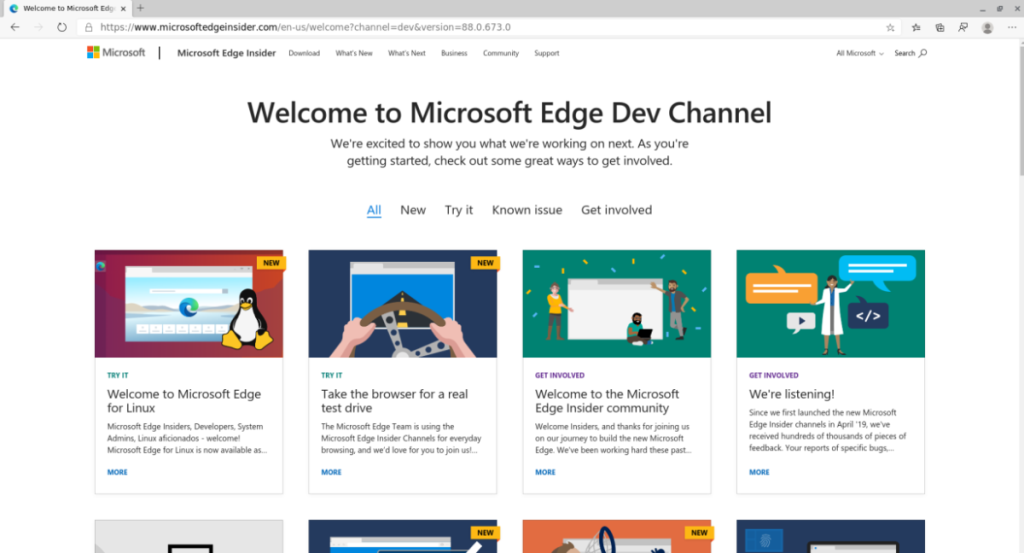 على Ubuntu ، يمكنك بدء استخدام Microsoft Edge Dev باستخدام مستودع برامج Ubuntu. لبدء عملية التثبيت ، افتح نافذة طرفية. بمجرد فتح نافذة المحطة ، استخدم الأمر apt install لتثبيت تطبيق Curl.
على Ubuntu ، يمكنك بدء استخدام Microsoft Edge Dev باستخدام مستودع برامج Ubuntu. لبدء عملية التثبيت ، افتح نافذة طرفية. بمجرد فتح نافذة المحطة ، استخدم الأمر apt install لتثبيت تطبيق Curl.
sudo apt تثبيت حليقة
بعد تثبيت تطبيق Curl ، استخدمه للحصول على مفتاح Microsoft Edge Dev GPG. هذا المفتاح ضروري لتمكين الريبو على أوبونتو ، ولن يعمل بدونه.
curl https://packages.microsoft.com/keys/microsoft.asc | gpg --dearmor> microsoft.gpg sudo apt-key add microsoft.gpg
بعد تنزيل مفتاح GPG على جهاز الكمبيوتر الخاص بك ، تحتاج إلى إضافة مستودع برامج Microsoft Edge Dev إلى قائمة المصادر الخاصة بك. هناك عدة طرق لإضافة repos. الطريقة الأسرع والأقل تعقيدًا للقيام بذلك هي استخدام الأمر add-apt-repository .
sudo add-apt-repository "deb [arch = amd64] https://packages.microsoft.com/repos/edge Stable main"
بمجرد إضافة مستودع البرامج إلى كمبيوتر Ubuntu الخاص بك ، ستحتاج إلى تحديث مصادر برامج Ubuntu. السبب في ضرورة تحديث مصادر البرامج هو أن Ubuntu لن تتمكن من تثبيت Edge بدونها. لتحديث مصادر البرنامج ، قم بتشغيل التحديث المناسب .
sudo apt التحديث
بعد تحديث مصادر برامج Ubuntu ، حان الوقت أخيرًا لتثبيت Microsoft Edge Dev لنظام التشغيل Linux. باستخدام الأمر apt install أدناه ، قم بتشغيل Edge.
sudo apt install microsoft-edge-dev
أصدرت Microsoft حزمة DEB لمستخدمي Ubuntu / Debian لتثبيت أحدث إصدار من متصفح Edge DEV على Linux. ومع ذلك ، فإن حزمة DEB القابلة للتنزيل ليست رائعة إذا كنت ترغب في تلقي تحديثات منتظمة. لحسن الحظ ، هناك برنامج ريبو يعمل على دبيان. إليك كيفية إعداده.
أولاً ، يجب عليك تنزيل مفتاح GPG لـ Edge repo. تأكد من إعداد تطبيق Curl على جهاز الكمبيوتر الخاص بك. بعد ذلك ، قم بتشغيل الأمر curl التالي أدناه للحصول على مفتاح Microsoft Edge.
curl https://packages.microsoft.com/keys/microsoft.asc | gpg --dearmor> microsoft.gpg
بعد ذلك ، قم بتمكين المفتاح على نظام Debian Linux الخاص بك باستخدام الأمر التالي.
sudo install -o root -g root -m 644 microsoft.gpg /etc/apt/trusted.gpg.d/
مع تمكين مفتاح GPG ، حان الوقت لإضافة مستودع برامج Microsoft Edge Dev الرسمي إلى دبيان. هناك بضعة طرق لفعل هذا. ومع ذلك ، للحصول على أفضل النتائج ، سنستخدم الأمر add-apt-repository . إنه سريع وسهل.
sudo add-apt-repository "deb [arch = amd64] https://packages.microsoft.com/repos/edge Stable main"
بعد إضافة مستودع برامج Microsoft Edge Dev الرسمي إلى نظامك ، حان الوقت لتحديث مصادر البرامج. باستخدام الأمر apt-get update ، قم بتحديث Debian.
sudo apt-get update
مع تحديث كل شيء ، حان الوقت لتثبيت أحدث إصدار من Microsoft Edge Dev على نظام دبيان الخاص بك. باستخدام الأمر apt install أدناه ، اجعل التطبيق يعمل.
sudo apt-get install microsoft-edge-dev
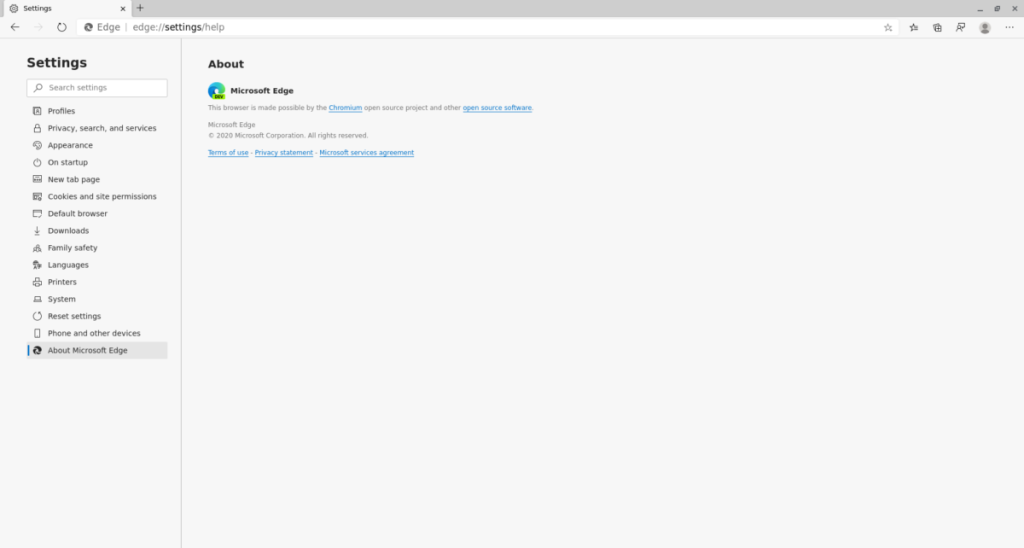
في Arch Linux ، ليس لدى Edge حزمة إصدار رسمية. ومع ذلك ، لن يوقف ذلك مستخدمي Arch Linux ، حيث توجد بالفعل حزمة متصفح Microsoft Edge في AUR. لبدء التثبيت ، استخدم الأمر Pacman لتثبيت حزم "Git" و "Base-devel".
sudo pacman -S base-devel git
بعد تثبيت حزم "Git" و "Base-devel" على جهاز الكمبيوتر الخاص بك ، استخدم الأمر git clone لتنزيل مساعد Trizen AUR . يجعل هذا البرنامج تثبيت حزم AUR أسهل بكثير من التثبيت اليدوي ، وسيساعد في إعداد Edge on Arch.
استنساخ بوابة https://aur.archlinux.org/trizen.git قرص مضغوط ثلاثي
باستخدام الأمر makepkg ، قم بتثبيت Trizen على نظام Arch Linux الخاص بك.
makepkg- سري
أخيرًا ، استخدم الأمر trizen -S لتثبيت أحدث إصدار من متصفح Microsoft Edge Dev على نظام Linux.
trizen -S microsoft-edge-dev-bin
في Fedora Linux ، ستتمكن من تشغيل Microsoft Edge ، ولكن ستحتاج إلى القيام بذلك باستخدام Microsoft Fedora repo الرسمي ، حيث لا توجد RPM عائمة (نعرفها).
لبدء التثبيت ، قم باستيراد مفتاح Microsoft repo. مفتاح الريبو هذا مطلوب لاستخدام Edge repo ، ولن يعمل بدونه.
sudo rpm - استيراد https://packages.microsoft.com/keys/microsoft.asc
بعد استيراد المفتاح إلى جهاز Fedora الخاص بك ، تحتاج إلى استيراد ملف الريبو نفسه. للقيام بذلك ، قم بتنفيذ الأوامر التالية في نافذة طرفية.
sudo dnf config-manager --add-repo https://packages.microsoft.com/yumrepos/edge
sudo mv /etc/yum.repos.d/packages.microsoft.com_yumrepos_edge.repo /etc/yum.repos.d/microsoft-edge-dev.repo
الآن بعد أن تم إعداد repo الخاص ببرنامج Microsoft Edge على جهاز الكمبيوتر Fedora Linux الخاص بك ، يمكن أن يبدأ تثبيت Microsoft Edge لنظام Fedora Linux. باستخدام الأمر dnf install ، قم بتثبيت Microsoft Edge.
sudo dnf تثبيت Microsoft-edge-dev
يتم دعم مستعرض Microsoft Edge Dev على OpenSUSE من خلال نفس مستودع البرامج مثل Fedora. لتمكينه ، يجب عليك أولاً إضافة مفتاح RPM المطلوب لتثبيت Edge. باستخدام الأمر rpm ، أضف المفتاح.
sudo rpm - استيراد https://packages.microsoft.com/keys/microsoft.asc
بعد إضافة مفتاح الريبو إلى نظام OpenSUSE الخاص بك ، ستحتاج إلى إضافة الريبو الخاص ببرنامج Microsoft. للقيام بذلك ، قم بتنفيذ الأمر zypper التالي .
sudo zypper ar https://packages.microsoft.com/yumrepos/edge microsoft-edge-dev
بعد ذلك ، يجب تحديث مصادر البرامج الخاصة بـ OpenSUSE. للقيام بالتحديث ، قم بتشغيل الأمر zypper .
تحديث sudo zypper
أخيرًا ، قم بتثبيت متصفح Microsoft Edge Dev على OpenSUSE باستخدام الأمر التالي zypper install .
تثبيت sudo zypper microsoft-edge-dev
تحكم بسهولة في أجهزة الكمبيوتر على شبكتك باستخدام KontrolPack. وصّل وأدر أجهزة الكمبيوتر التي تعمل بأنظمة تشغيل مختلفة بكل سهولة.
هل ترغب في تنفيذ بعض المهام المتكررة تلقائيًا؟ بدلًا من الضغط على زر يدويًا عدة مرات، أليس من الأفضل لو كان هناك تطبيق؟
iDownloade أداة متعددة المنصات تتيح للمستخدم تنزيل محتوى خالٍ من إدارة الحقوق الرقمية (DRM) من خدمة iPlayer التابعة لهيئة الإذاعة البريطانية (BBC). ويمكنها تنزيل كلا الفيديوين بصيغة .mov.
لقد قمنا بتغطية ميزات Outlook 2010 بمزيد من التفاصيل، ولكن نظرًا لأنه لن يتم إصداره قبل يونيو 2010، فقد حان الوقت لإلقاء نظرة على Thunderbird 3. هناك
يحتاج الجميع إلى استراحة بين الحين والآخر، فإذا كنت تبحث عن لعبة شيقة، جرّب Flight Gear. إنها لعبة مجانية مفتوحة المصدر ومتعددة المنصات.
MP3 Diags هي الأداة الأمثل لإصلاح مشاكل ملفاتك الصوتية. يمكنها وسم ملفات MP3 بشكل صحيح، وإضافة أغلفة الألبومات المفقودة، وإصلاح خلل VBR.
تمامًا مثل جوجل ويف، أحدثت خدمة جوجل فويس ضجة كبيرة حول العالم. تهدف جوجل إلى تغيير طريقة تواصلنا، وبما أنها أصبحت
هناك العديد من الأدوات التي تتيح لمستخدمي فليكر تنزيل صورهم بجودة عالية، ولكن هل هناك طريقة لتنزيل مفضلات فليكر؟ لقد وصلنا مؤخرًا
ما هو أخذ العينات؟ وفقًا لويكيبيديا، "هو عملية أخذ جزء، أو عينة، من تسجيل صوتي واحد وإعادة استخدامه كأداة أو
مواقع جوجل هي خدمة من جوجل تتيح للمستخدم استضافة موقع ويب على خادم جوجل. ولكن هناك مشكلة واحدة، وهي عدم وجود خيار مدمج للنسخ الاحتياطي.



![قم بتنزيل FlightGear Flight Simulator مجانًا [استمتع] قم بتنزيل FlightGear Flight Simulator مجانًا [استمتع]](https://tips.webtech360.com/resources8/r252/image-7634-0829093738400.jpg)




